Функція пошуку в Windows 10 включає Інтернетпошук. Оскільки це функція запасу, він використовує Bing і надсилає всі пошукові запити Edge, оскільки вони обидва належать Microsoft. Немає налаштувань, що дозволяють змінити пошукову систему, яка використовується, і вам потрібно використовувати додаток під назвою EdgeDeflector, щоб змусити Windows 10 відкрити пошук у вашому браузері за замовчуванням. Щоб пошук в Windows використовував іншу пошукову систему і ваш браузер за замовчуванням, ви повинні використовувати додаток EdgeDeflector з додатком або розширенням у вашому браузері, який може перенаправляти пошуки з Bing до Google. SearchDeflector це вдосконалена версія EdgeDeflector, яка дозволяє змінити пошукову систему в пошуку Windows, а також встановити, який браузер він повинен використовувати.
СПОЙЛЕР ПОПЕРЕДЖЕННЯ: Прокрутіть униз і перегляньте відео-посібник в кінці цієї статті.
Ця програма надає користувачам більше варіантів як у плані, так і в планіяку пошукову систему вони можуть встановити в пошуку Windows та який браузер вони можуть використовувати. Взагалі кажучи, програми та розширення, націлені на Google як пошукову систему, працюють лише для Chrome і Firefox. Якщо ви використовуєте інший браузер, як Opera, можливо, у вас не буде великого вибору.
Пошукова система в пошуку Windows
Завантажте та встановіть SearchDeflector. Під час процесу встановлення відкриється вікно командного рядка з запитом вибрати веб-переглядач, який ви хочете використовувати для відображення результатів пошуку. Ці параметри включають Chrome, Firefox та Internet Explorer, проте ви також можете вказати шлях до EXE, який би браузер ви не використовували. Це означає, що ви можете використовувати практично будь-який веб-переглядач, незалежно від того, наскільки це незрозуміло та ніше.

Щойно ви вибрали та підтвердили, який веб-переглядачви хочете використовувати, ви повинні вибрати пошукову систему. Перелічені параметри включають Bing, Google, Yahoo та Github, але ви також можете вказати будь-яку іншу пошукову систему, яку ви використовуєте, ввівши її пошукову URL-адресу через спеціальну опцію URL-адреси. Знову ж таки, це означає, що ви можете використовувати будь-яку пошукову систему в пошуку Windows.
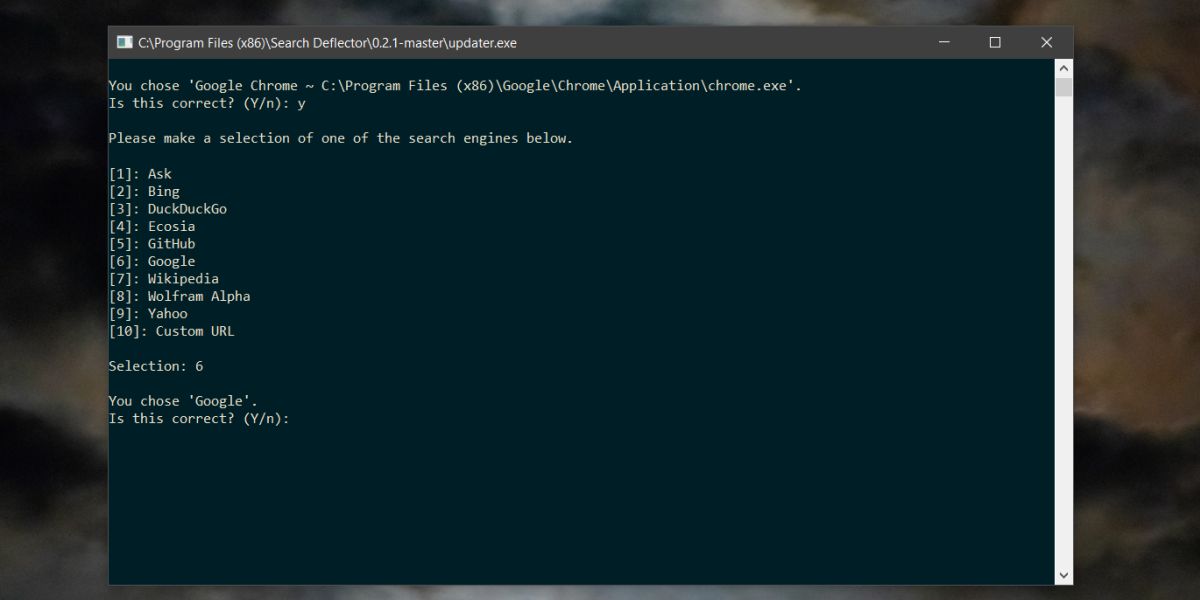
Після закінчення додаток підтвердить встановлені вами параметри. Якщо ви хочете знову змінити їх, вам потрібно запустити файл EXE програми та змінити параметри під час налаштування.
Додаток відмінно працює на поточній версіїWindows 10, тобто 1083, однак, наступне оновлення основних функцій ще далеко не випущене, і ця функціональність може порушитися. Додаток перебуває в активній розробці, тому ви можете розраховувати на те, що він буде сумісний з новою версією, якщо щось не вийде.













Коментарі